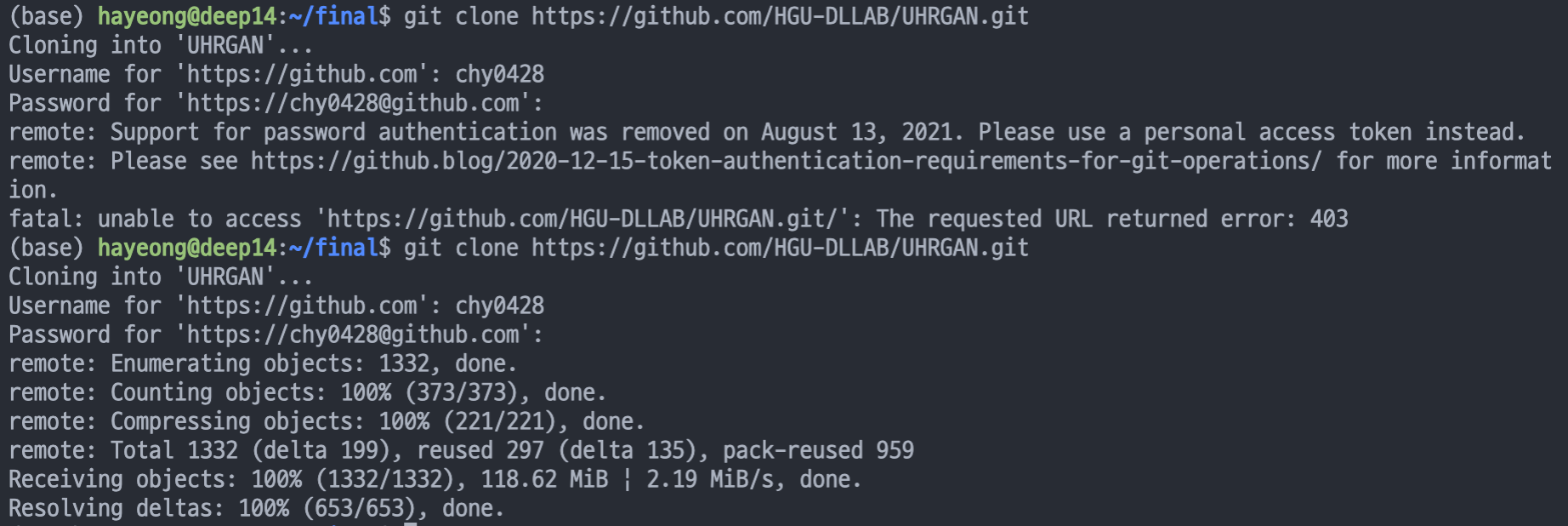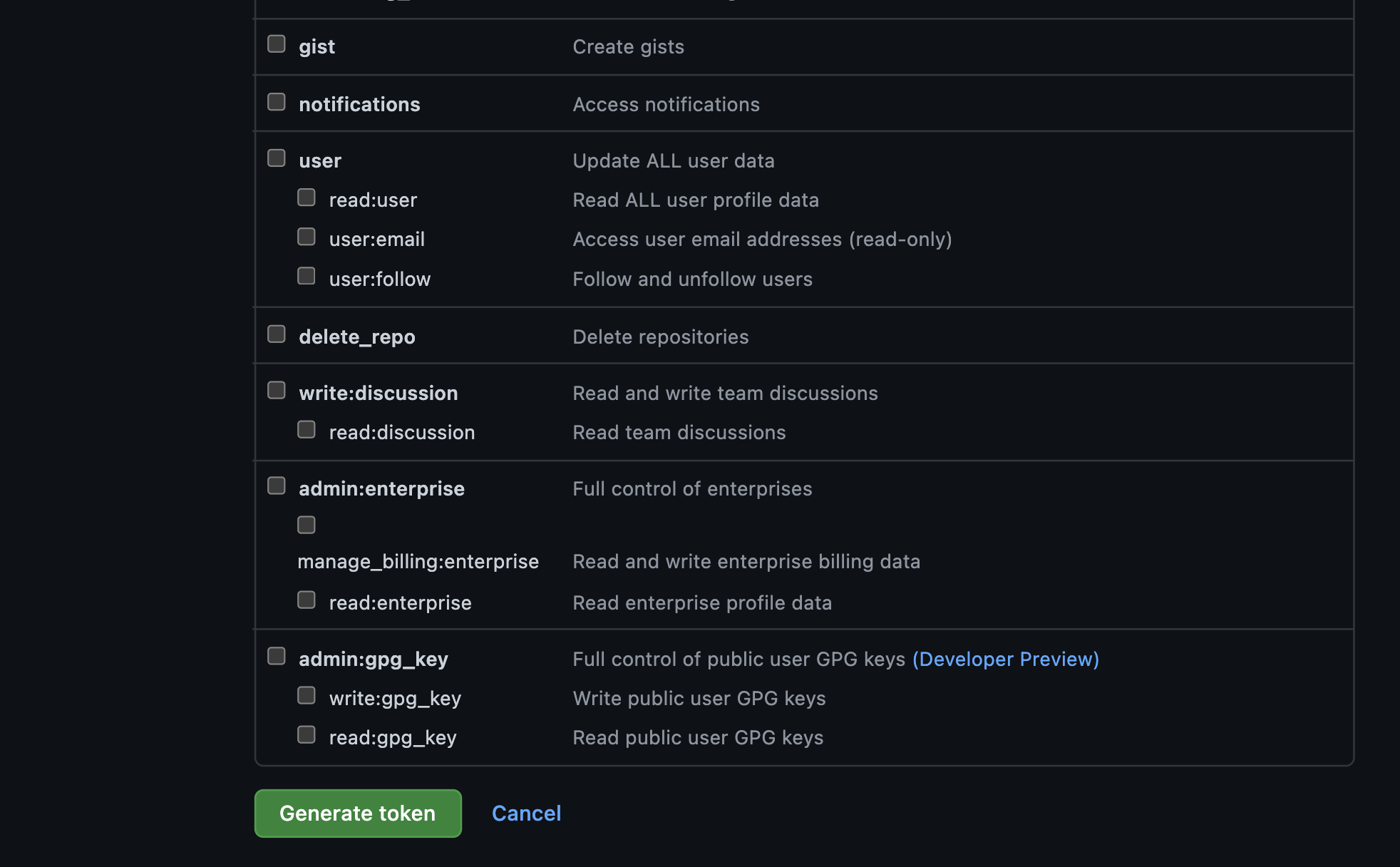⛔️ Error message
다른 서버에서 작업하려고 깃헙 리포를 새로 클론해오면서 발생한 에러!
remote: Support for password authentication was removed on August 13, 2021. Please use a personal access token instead.
The requested URL returned error: 403
💭 Cause
8월 13일부터 clone, push, pull을 할 때 github 계정 비밀번호가 아닌 access token을 사용하도록 변경되어서 발생하는 에러이다.
🔨 Solving
1. Access token 생성하기
github 계정에 접속하여 우측 상단 Settings에 들어간다.
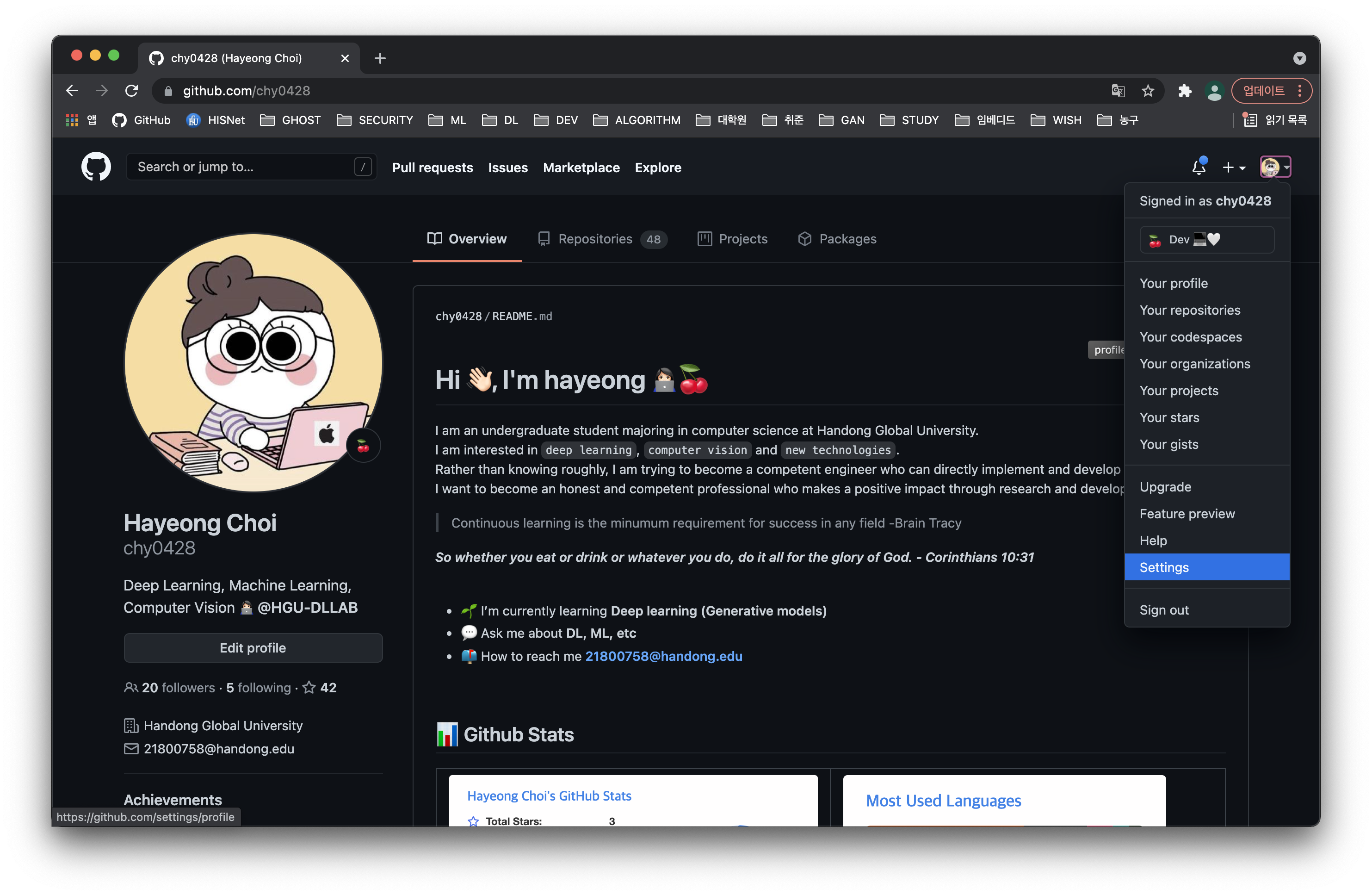
좌측 메뉴에서 두번째 블럭에 Developer settings를 클릭한다.
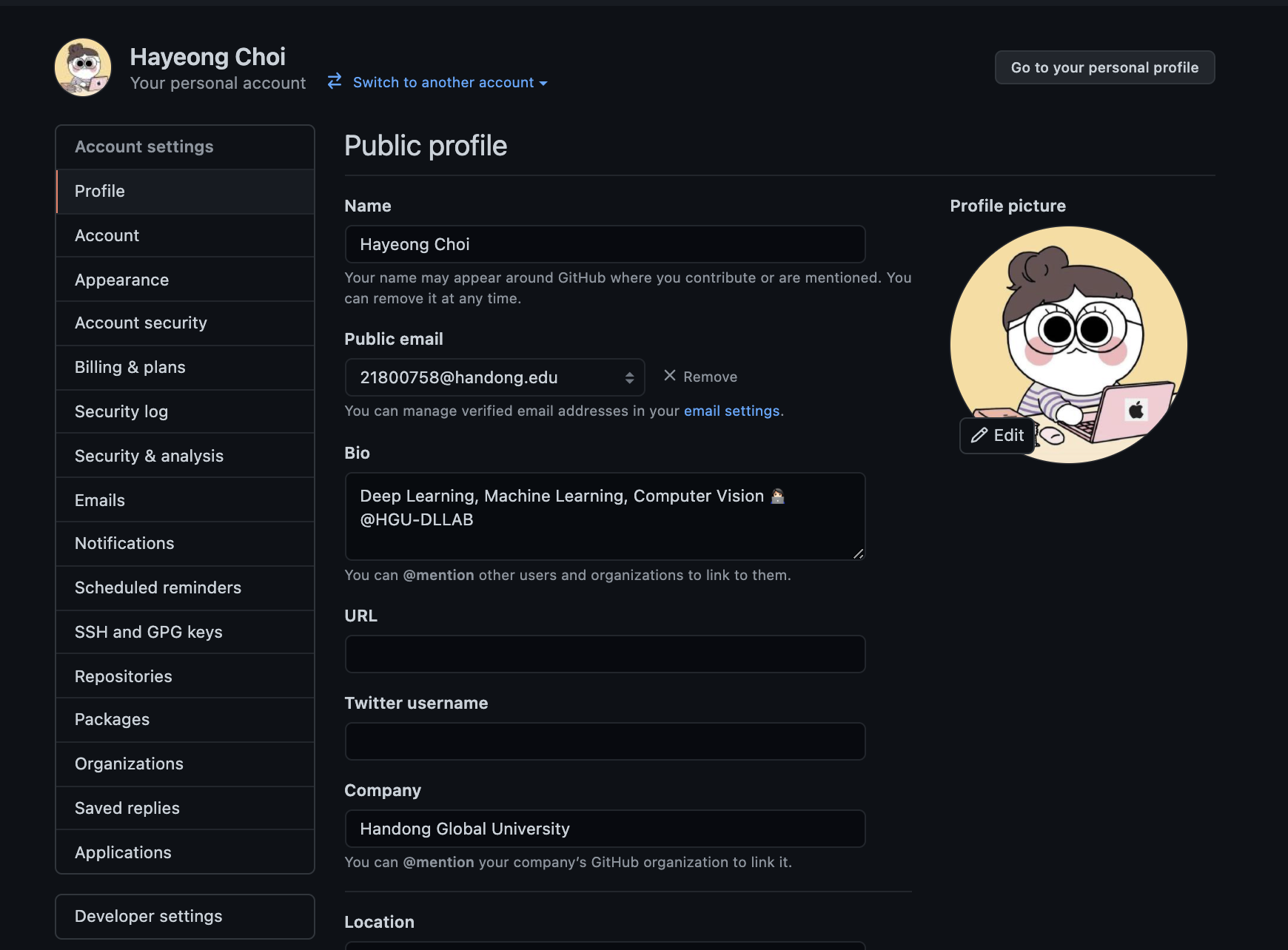
Developer settings 페이지에서 3번째 Personal access tokens를 클릭한다.
Settings > Developer settings > Personal access tokens
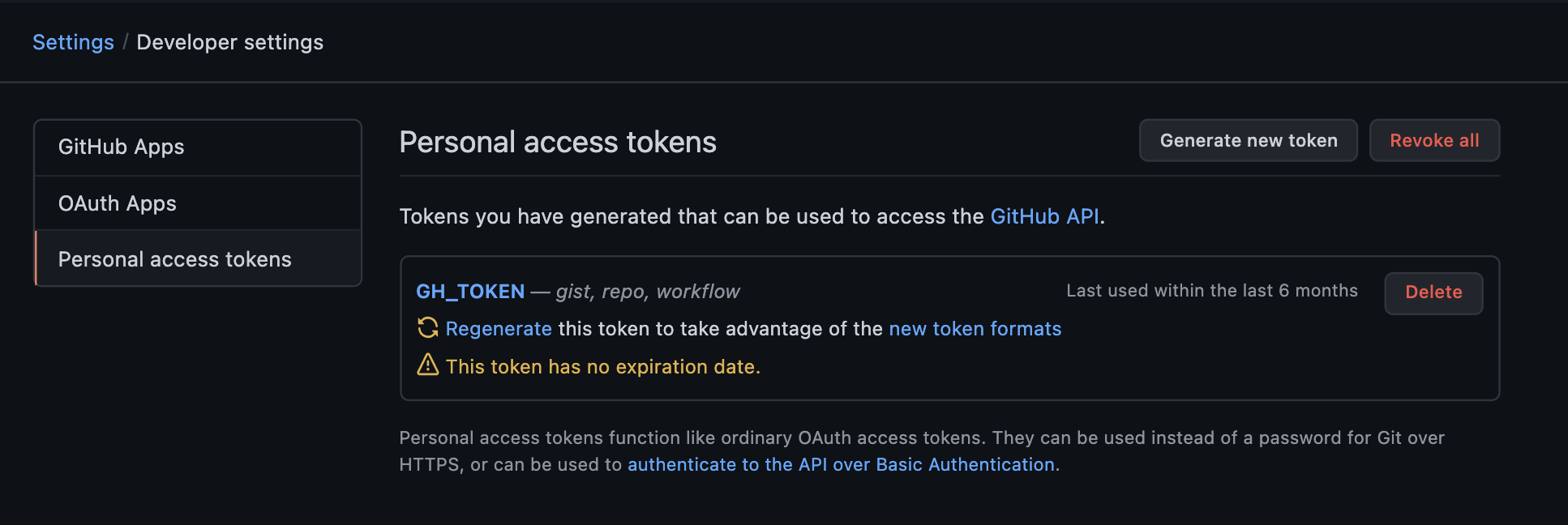
나는 gist에서 workflow를 위해 토큰을 발급받았어서 저렇게 1개가 떠있다. 새로운 토큰을 발급받아 준다.
상단에 보이는 Generate new token을 클릭하면 다음과 같이 Access token을 발급 받을 수 있다.

Note: token의 용도
Expiration: token을 폐기할 날짜
Select Scopes: 해당 token에 부여할 권한
ex)
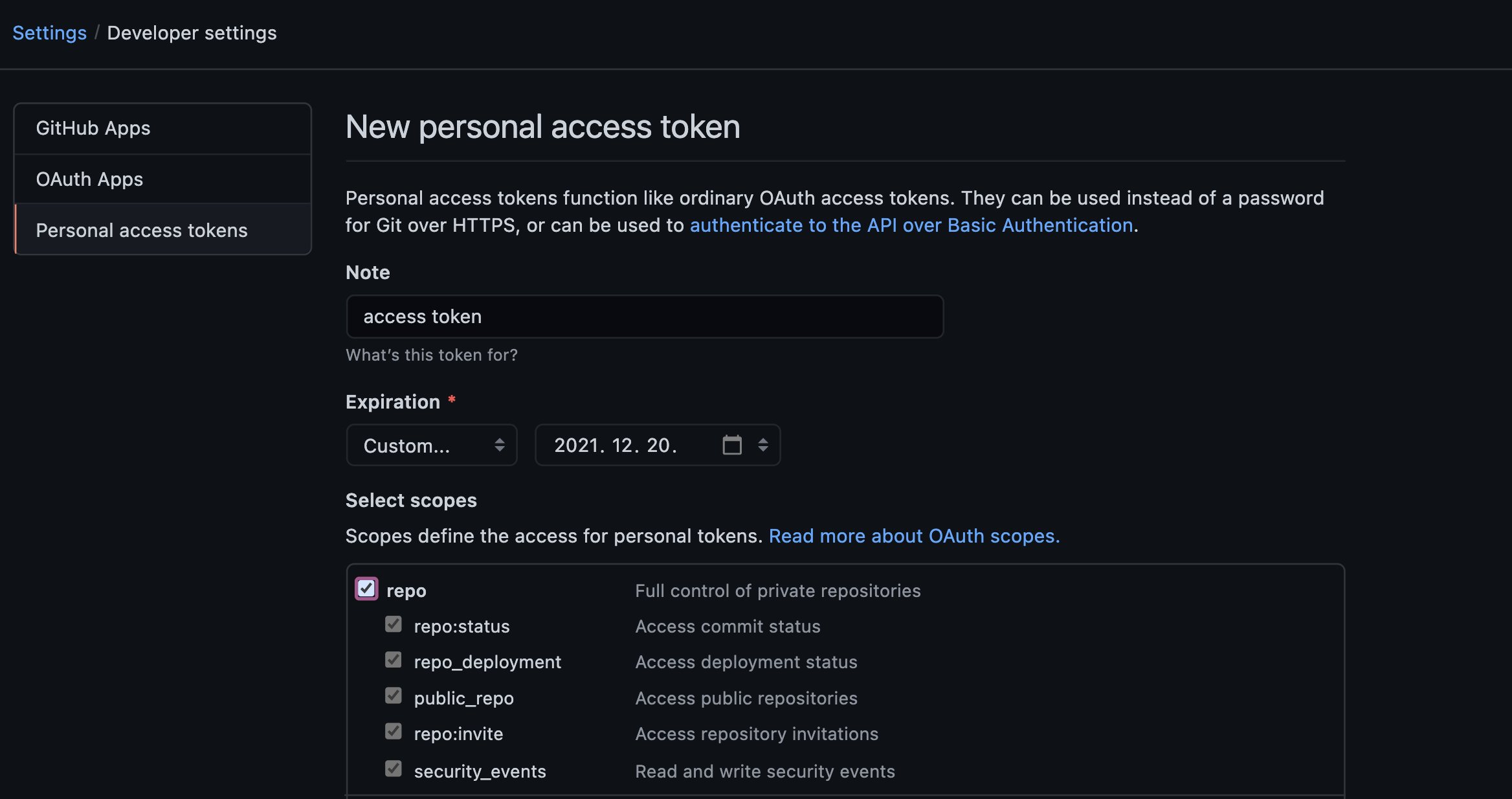
체크를 완료했다면 하단에 있는 Generate token 버튼을 눌러준다.
패스워드 입력!

아래와 같이 토큰이 생성된다.
⭐️ 이 때, 생성된 토큰은 재확인이 불가능하기 때문에 반드시 따로 복사해두어야 한다!
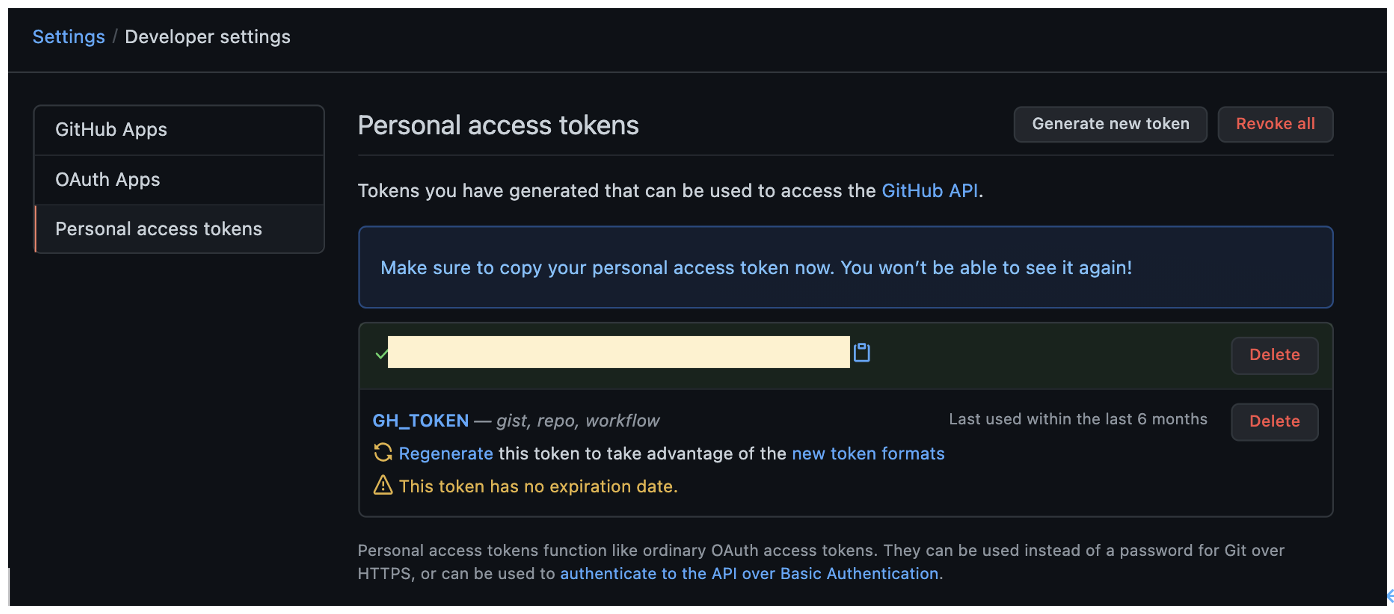
페이지를 재접속하면 아래와 같이 access token이 생성됨을 확인할 수 있다.
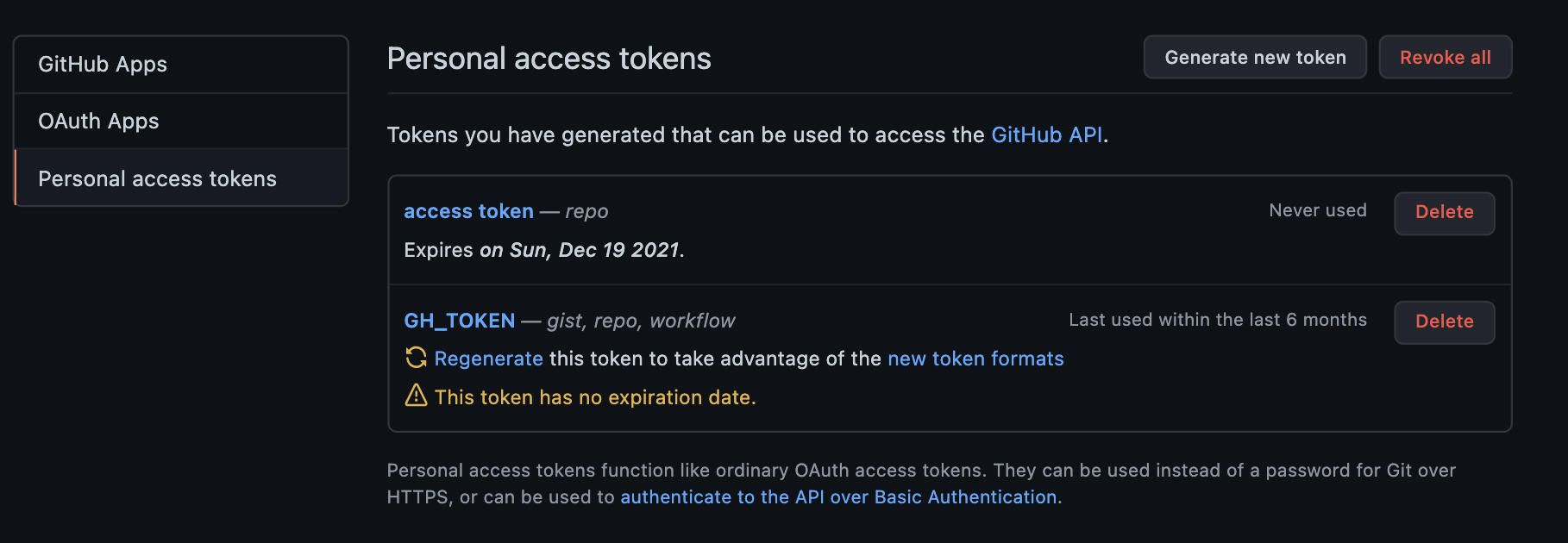
2. 키체인 등록하기
github에서 access token을 발급받았으면, mac os에서 키체인을 등록해야 한다.
command+ space > 키체인 열기

키체인에서 검색 창에 github 을 입력하여, 종류> 인터넷 암호인 영역을 클릭한다.
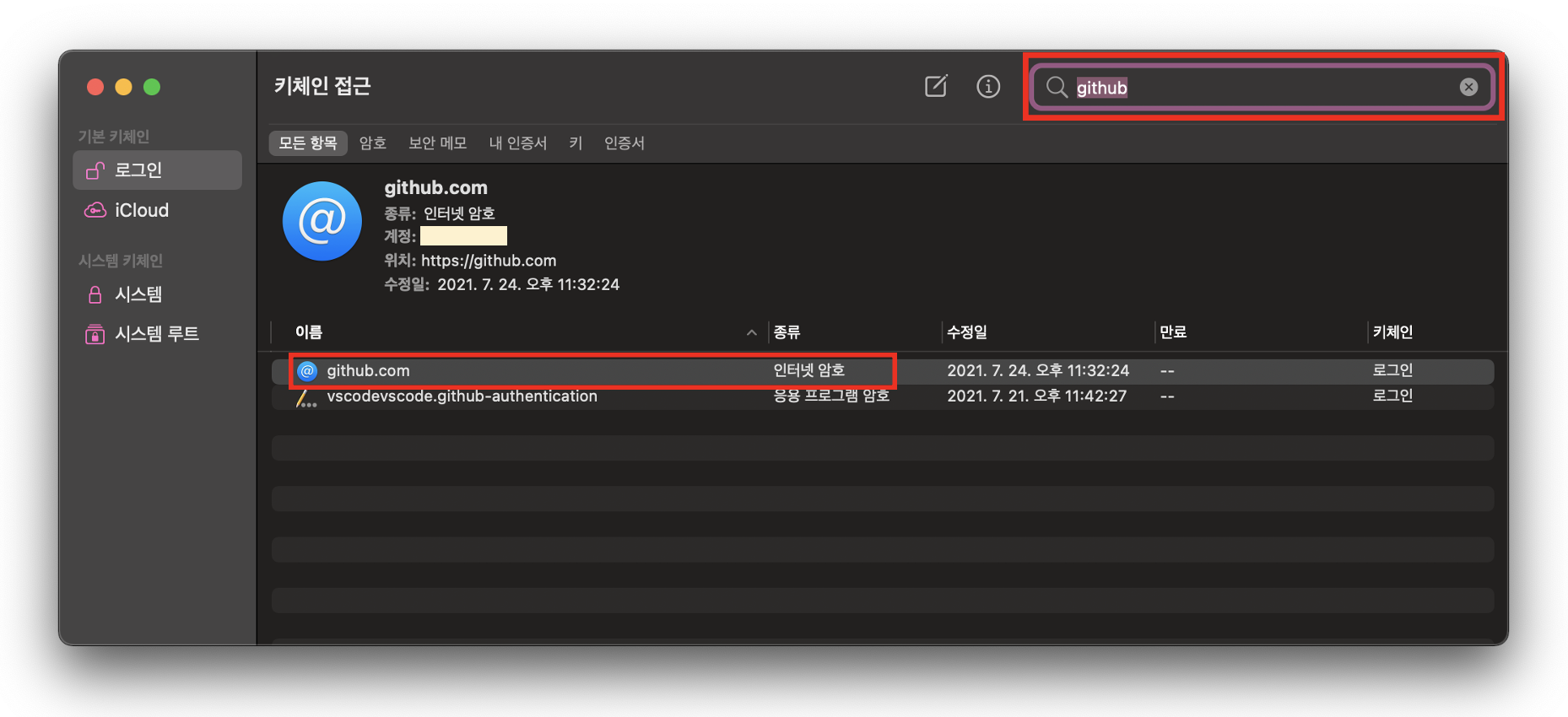
암호 보기 부분을 클릭하여 기존 암호를 삭제하고, 발급받은 access token을 입력한 후 변경 사항 저장 버튼을 눌러 저장해준다.
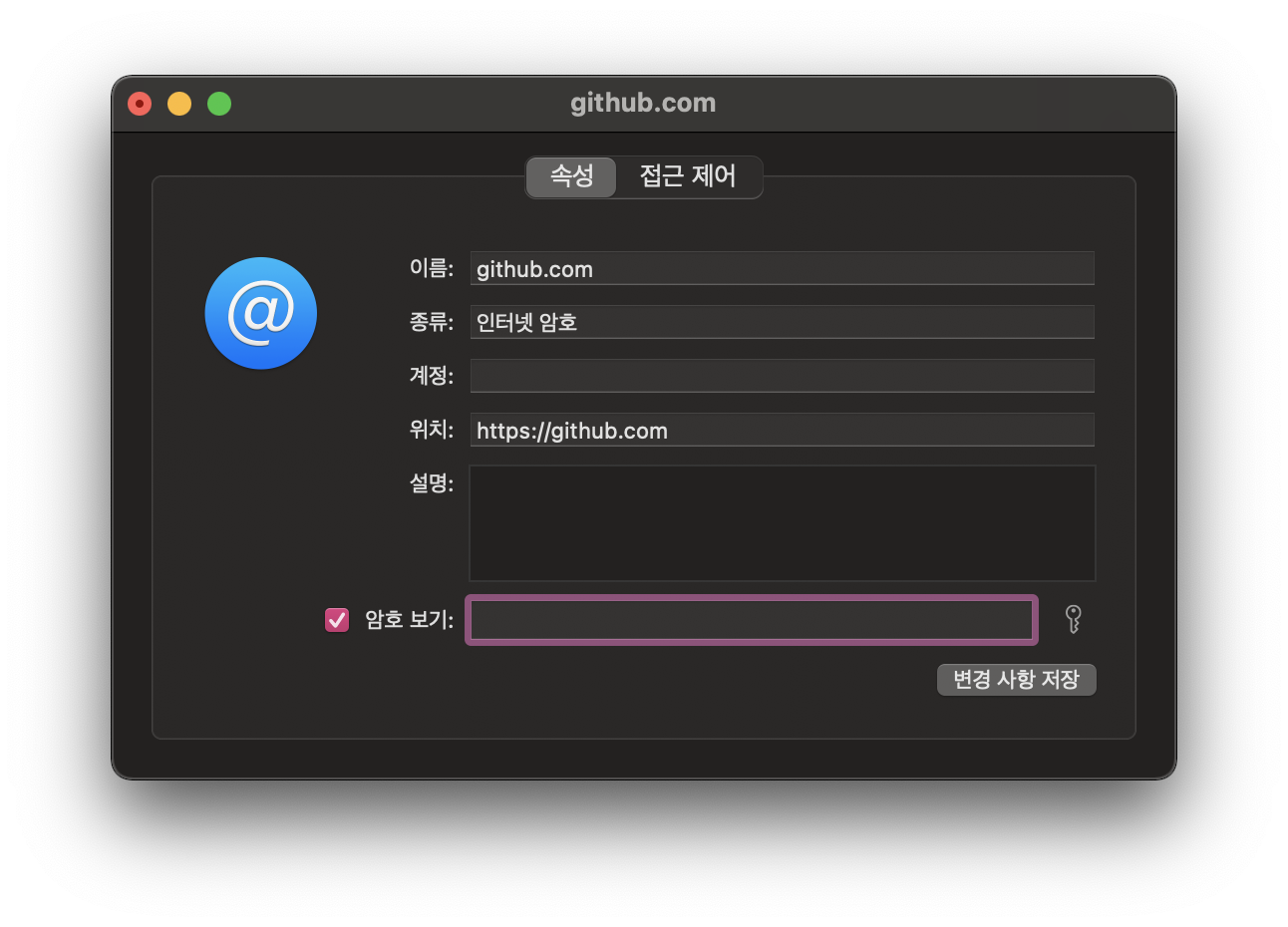
이렇게 해주면 로컬에서는 계정 정보를 입력하지 않아도 private repo clone, push, pull이 가능하다. (+ 예쁜 내 터미널 ㅠㅠㅠ 💓)
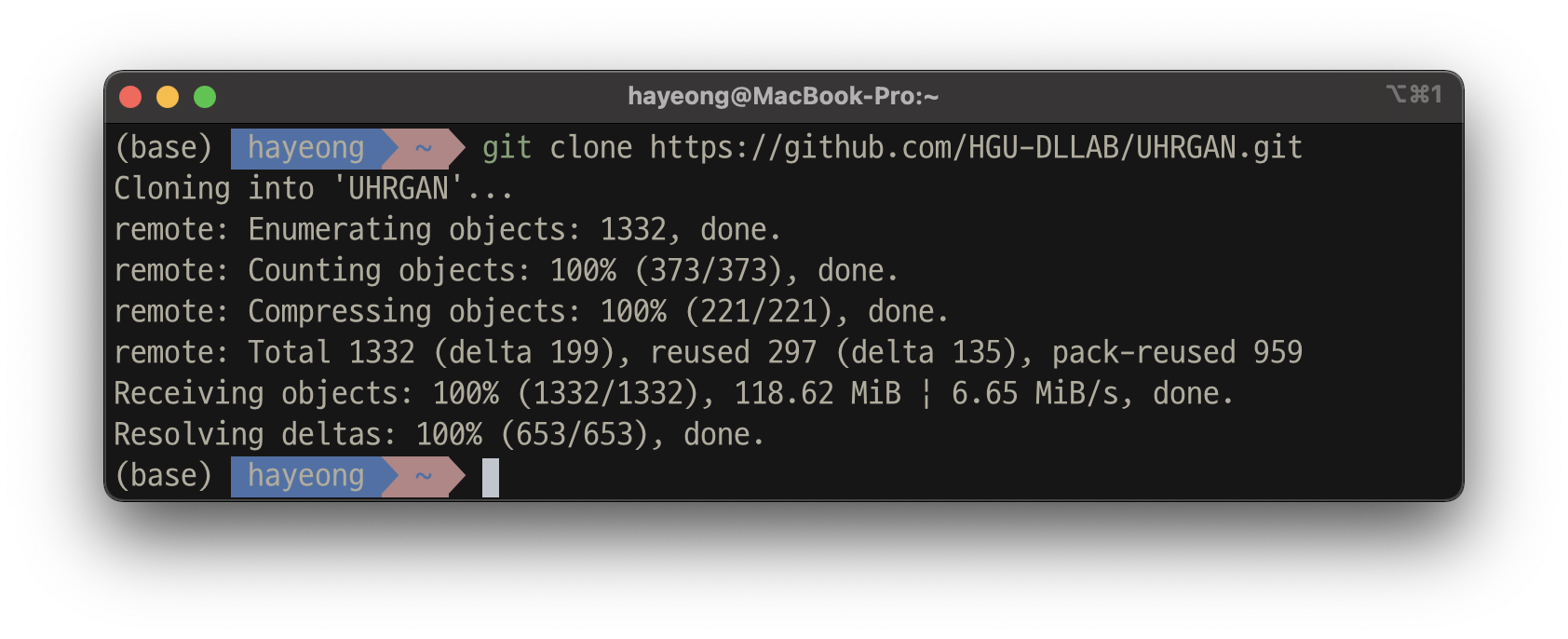
ssh 서버에서는 Password를 입력할 때, 계정 패스워드가 아닌 토큰을 입력해주면 된다. (이것도 기억하게 해줄 수 있지만 당장 할게 많아서 ㅍ ㅐ 쓰 ~ )